Slik legger du til Gmail på oppgavelinjen på Windows (HURTIGGUIDE)

Slik legger du til Gmail på oppgavelinjen i Windows 10/11 ved hjelp av Chrome eller Microsoft Edge. Få en rask og enkel veiledning her.
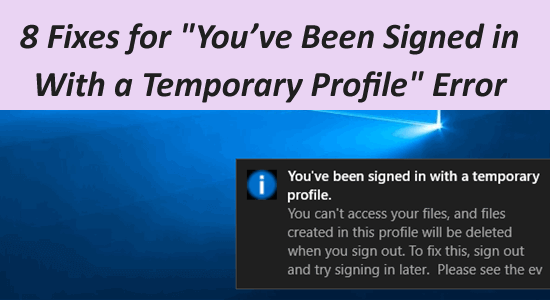
Feilmeldingen Du har blitt logget på med en midlertidig profil vises når Windows logger deg på den midlertidige profilen ( C:\Users\ TEMP ) i stedet for C:\Users\ -profilen.
Noen brukere rapporterte imidlertid at de får feilmeldingen Vi kan ikke logge på kontoen din og du har blitt logget på med en midlertidig profil .
Hvis du er den som også ser feilmeldingen i et varsel dukker opp i nedre høyre hjørne av oppgavelinjen, følg deretter de testede rettelsene oppført av ekspertene og jobbet for flere brukere for å løse den midlertidige profilen Windows 10 og 11- feilen .
For å reparere ødelagte Windows-systemfiler, anbefaler vi Advanced System Repair:
Denne programvaren er din one-stop-løsning for å fikse Windows-feil, beskytte deg mot skadelig programvare, rense søppel og optimalisere PC-en for maksimal ytelse i tre enkle trinn:
Hvorfor er jeg logget på med en midlertidig profil?
Feilen du har blitt logget på med en midlertidig profil skjer når brukerkontoen blir ødelagt og ikke starter .
Brukerens profilkorrupsjon oppstår på grunn av skadelig programvare eller virusinfeksjon, korrupsjon av Windows-systemfiler eller utdatert Windows OS.
Du kan se feilen hvis du bruker PIN- metoden til å logge på i stedet for et passord som fører til en midlertidig Windows 10-feilmelding.
For å løse denne feilmeldingen, endre påloggingsmetoden eller følg trinnvise instruksjoner.
Hvordan fikse "Du har blitt logget på med en midlertidig profil"-feil?
Innholdsfortegnelse
Veksle
Fix 1: Slett profil fra registeret
Først av alt må du finne SID (Security Identifier) til brukerkontoen din; SID opplever faktisk det midlertidige profilproblemet og viser varselet. Så sletting av profilen fra registeret fungerer for deg å fikse korrupsjonen som forårsaker feilen.
wmic brukerkonto hvor navn='Tom' får sid
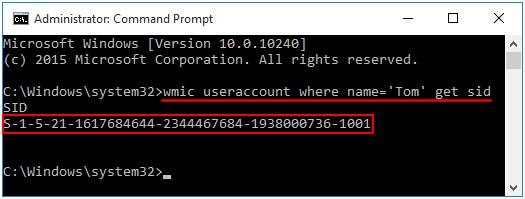
Merk: Erstatt Tom med brukernavnet ditt.
Etter det må du begynne å fikse registerinnstillingene. Følg trinnene for å gå videre:
HKEY_LOCAL_MACHINE\SOFTWARE\Microsoft\Windows NT\CurrentVersion\ProfileList
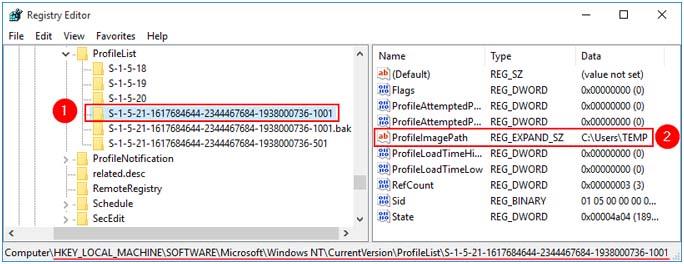
For eksempel C:\Users\Tom .
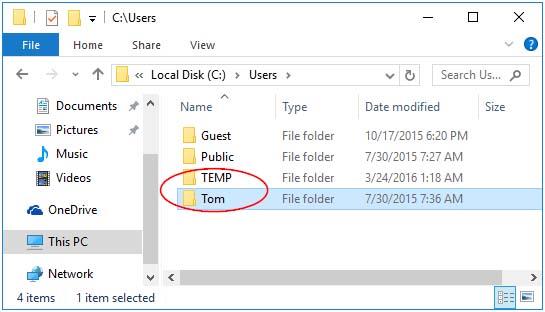
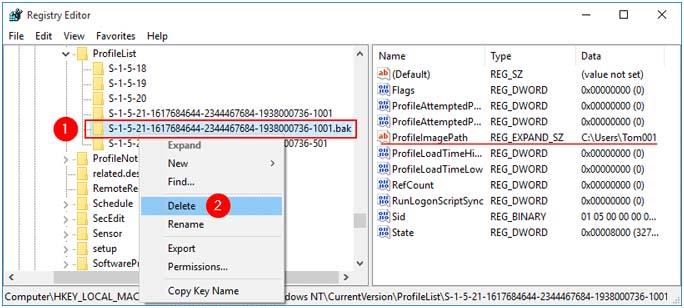
Etter å ha fullført trinnene ovenfor, start datamaskinen på nytt. Du vil se at den midlertidige profilen Windows 10-feilen er løst.
Fix 2: Utfør SFC-skanning
Systemfilkontroll er et verktøy som vil reparere korrupte Windows-systemfiler . Hvis denne midlertidige profilfeilen i Windows 10 vises på grunn av ødelagte eller manglende systemfiler, vil det å utføre den innebygde SFC-skanningen fikse det.
Her er trinnene for å kjøre SFC-skanningen:
sfc/scannow
Nå vil du ikke se den midlertidige filen i Windows 11 eller 10-feilen på PC-skjermen.
Fix 3: Kjør DISM
I tilfelle SFC-skanningen ikke hjalp med å løse at du har blitt logget på med en midlertidig Windows 11-profilfeil , vil det å utføre en DISM-skanning fungere for deg å fikse feilen.
Her er trinnene for å kjøre DISM-verktøyet:
Dism /Online /Cleanup-Image /ScanHealth
Dism /Online /Cleanup-Image /CheckHealth
Dism /Online /Cleanup-Image /RestoreHealth
Lukk ledeteksten, start PC-en på nytt og sjekk om den midlertidige profilfeilen i Windows 10 er fikset eller ikke.
Fix 4: Oppdater Windows
Å kjøre den utdaterte Windows-versjonen kan forårsake ulike problemer, inkludert den du har blitt logget på med en midlertidig profil.
Så her er det foreslått å se etter den nyeste oppdateringen som er tilgjengelig for Windows-systemet ditt og installere dem.
Følg trinnene nedenfor for å oppdatere Windows:
Når Windows er oppdatert, vil du ikke lenger se feilen på din Windows 10/11-datamaskin.
Fix 5: Prøv å oppdatere plasseringen
Oppdatering av plasseringen til noen av dokumentene kan også logge deg ut av den midlertidige profilen. Nedenfor er trinnene for å oppdatere plasseringen:
Start PC-en på nytt og se om denne løsningen fikser Windows 10 midlertidig profil .
Fix 6: Logg på med et passord i stedet for en PIN-kode
Hvis du fortsatt støter på at du har blitt logget på med en midlertidig Windows 11/10- feilmelding, må du endre påloggingsmetoden.
Mange Windows-brukere bruker PIN-koden for å logge på, noe som fører til noen problemer, for eksempel en midlertidig profil. Prøv imidlertid å deaktivere PIN-påloggingen for å løse denne feilen.
Følg trinnene nedenfor for å gjøre det:
Etter å ha deaktivert PIN-påloggingsmetoden, prøv å se om det hjalp med å løse feilen eller ikke.
Fix 7: Skann systemet for virus
Mange feil og problemer kan dukke opp på Windows-systemet ditt hvis det blir infisert av virus eller andre skadelige programmer.
Du har blitt logget på med en midlertidig profilfeilmelding som også kan vises på grunn av et virus i systemet ditt. Derfor foreslås det å skanne PC-en med Spyhunter og gjøre systemet virusfritt.
Dette vil skanne systemet ditt og enkelt fjerne virus, skadelig programvare, adware og andre skadelige programmer .
Fix 8: Opprett en ny brukerkonto
Du kan prøve å opprette en ny brukerkonto for å få tilgang til filene og innstillingene og komme forbi feilen.
Merk: Dette trikset fungerer bare hvis profilmappen er tilgjengelig på PC-en.
Følg trinnene for å opprette den nyeste kontoen:
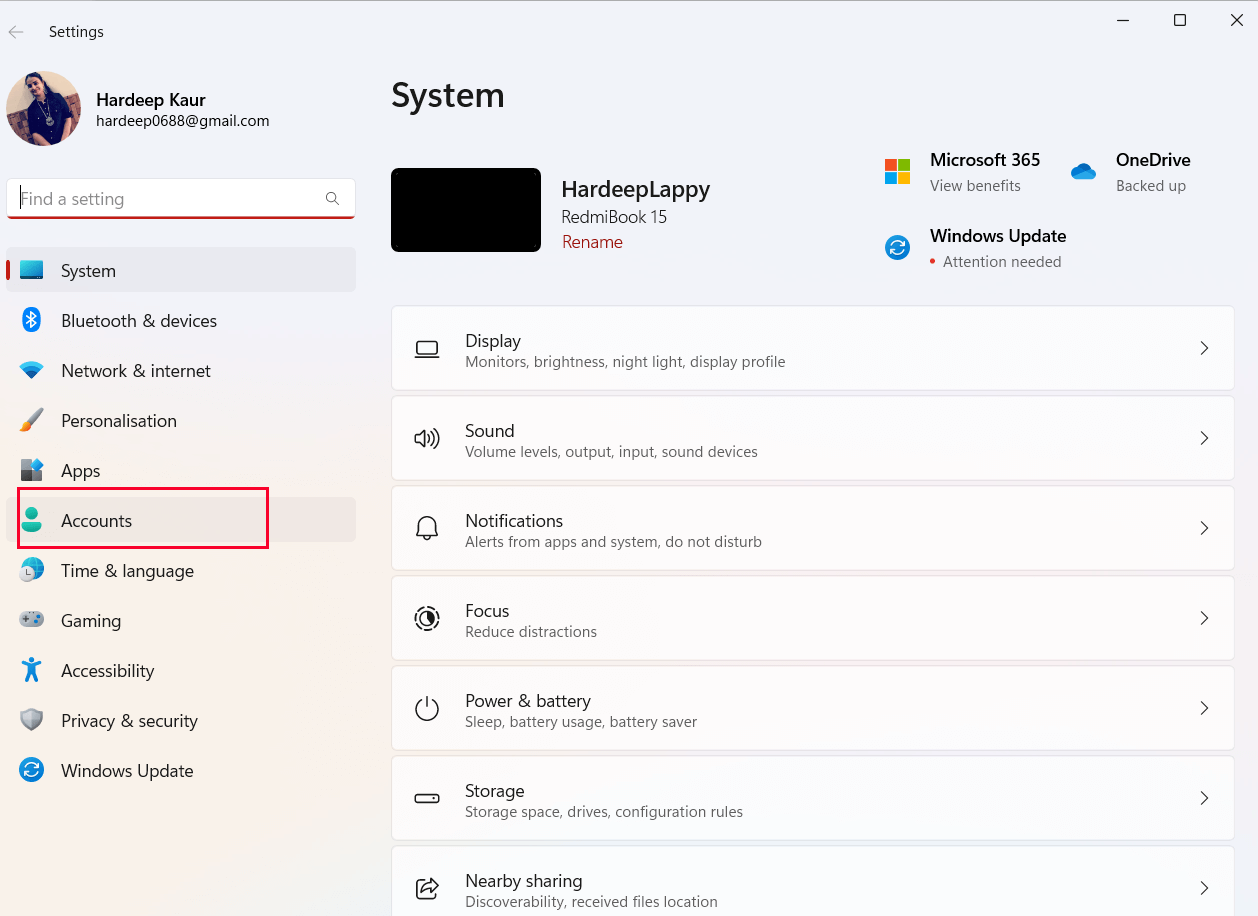
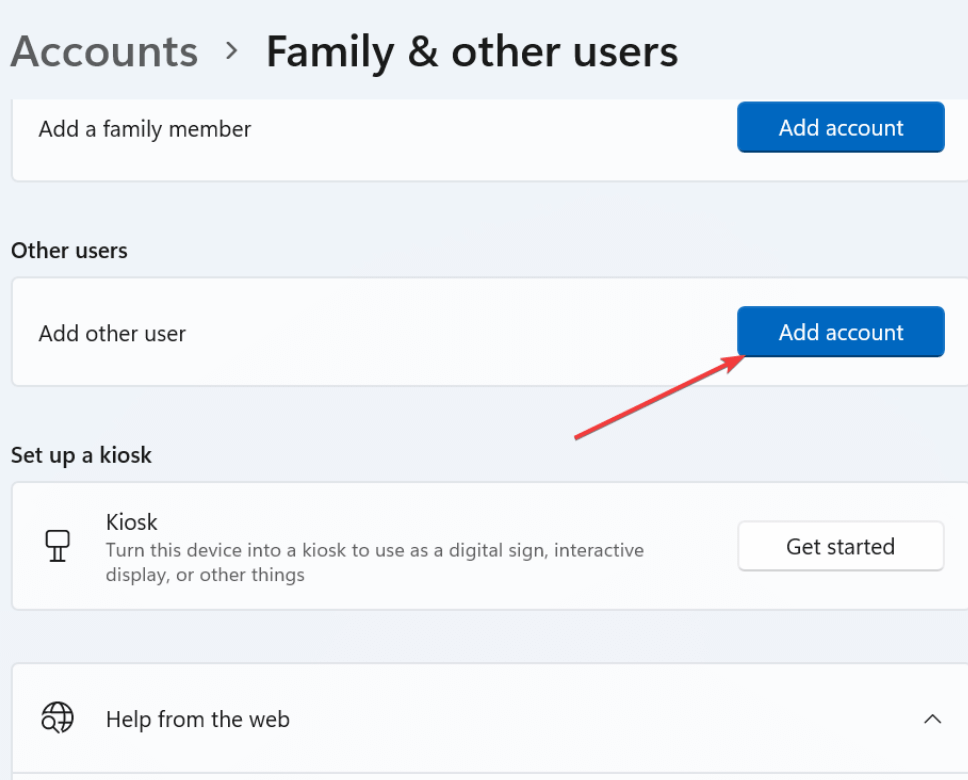
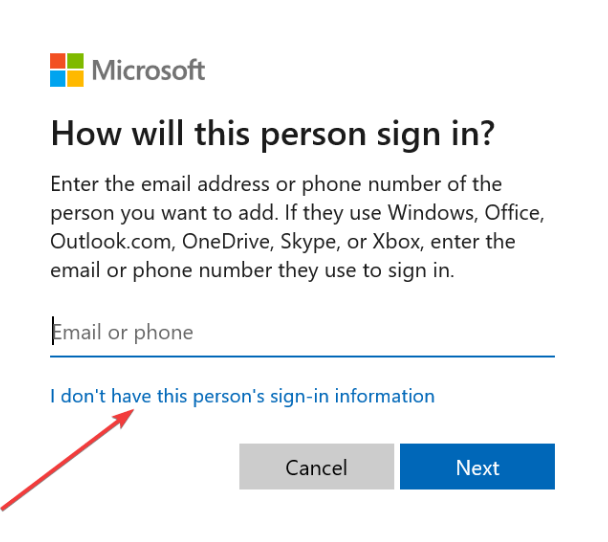
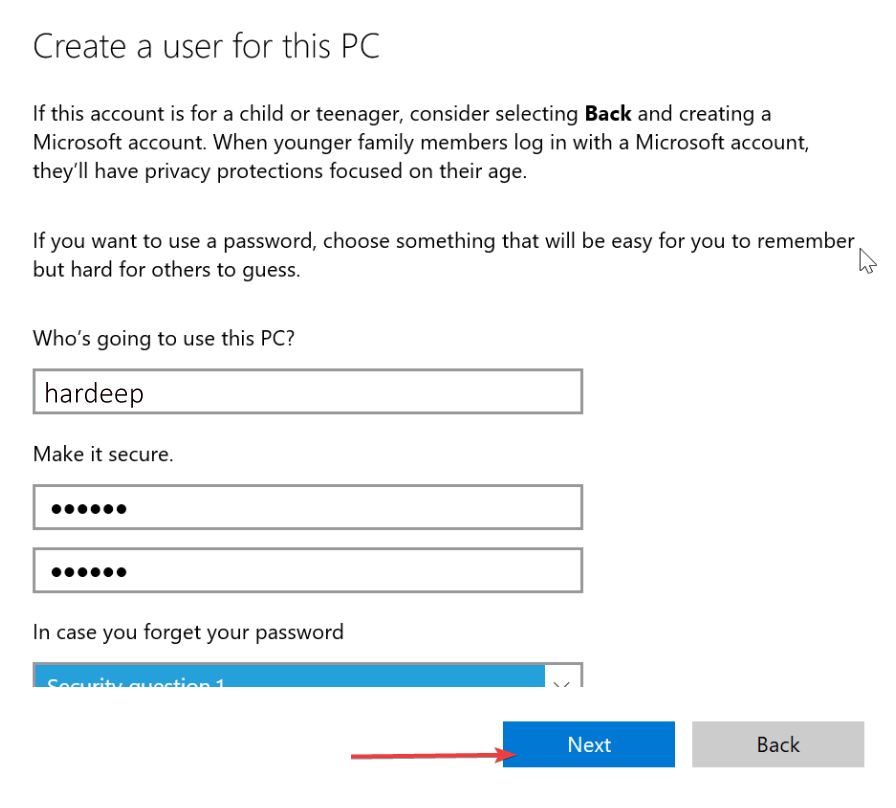
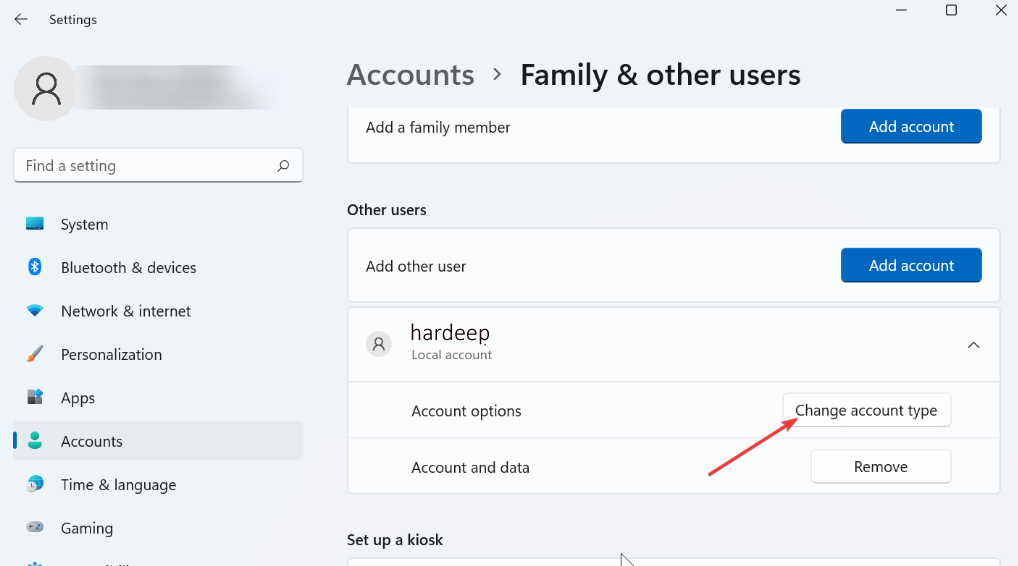
Enkel løsning for å fikse forskjellige Windows 10/11-feil
Feil som BSOD, register, oppdatering, spill, DLL og andre. Den reparerer også korrupte eller utilgjengelige systemfiler og mye mer.
Bare last ned dette verktøyet, så vil resten gjøres automatisk uten problemer og få PC-en til å fungere akkurat som en ny.
Konklusjon
Vel, her avslutter jeg artikkelen min.
Jeg har samlet informasjonen og listet ned løsningene som vil veilede deg i å løse du har blitt logget på med en midlertidig profil Windows 10 og 11 feilmelding.
Utfør reparasjonene etter hverandre til du overvinner den midlertidige Windows-profilfeilen .
Det forventes at du likte denne artikkelen, og den viser seg å være nyttig for å løse alle spørsmålene dine relatert til denne feilen.
Lykke til..!
Slik legger du til Gmail på oppgavelinjen i Windows 10/11 ved hjelp av Chrome eller Microsoft Edge. Få en rask og enkel veiledning her.
Hvis App Store forsvant fra startskjermen på iPhone/iPad, ikke bekymre deg, det er en enkel løsning for å gjenopprette den.
Oppdag de beste ublokkerte spillnettstedene som ikke er blokkert av skoler for å forbedre underholdning og læring.
Mottar feilmelding om utskrift på Windows 10-systemet ditt, følg deretter rettelsene gitt i artikkelen og få skriveren din på rett spor...
Du kan enkelt besøke møtene dine igjen hvis du tar dem opp. Slik tar du opp og spiller av et Microsoft Teams-opptak for ditt neste møte.
Når du åpner en fil eller klikker på en kobling, vil Android-enheten velge en standardapp for å åpne den. Du kan tilbakestille standardappene dine på Android med denne veiledningen.
RETTET: Entitlement.diagnostics.office.com sertifikatfeil
Hvis du står overfor skriveren i feiltilstand på Windows 10 PC og ikke vet hvordan du skal håndtere det, følg disse løsningene for å fikse det.
Hvis du lurer på hvordan du sikkerhetskopierer Chromebooken din, har vi dekket deg. Finn ut mer om hva som sikkerhetskopieres automatisk og hva som ikke er her
Vil du fikse Xbox-appen vil ikke åpne i Windows 10, følg deretter rettelsene som Aktiver Xbox-appen fra tjenester, tilbakestill Xbox-appen, Tilbakestill Xbox-apppakken og andre..


![[100% løst] Hvordan fikser du Feilutskrift-melding på Windows 10? [100% løst] Hvordan fikser du Feilutskrift-melding på Windows 10?](https://img2.luckytemplates.com/resources1/images2/image-9322-0408150406327.png)



![FIKSET: Skriver i feiltilstand [HP, Canon, Epson, Zebra og Brother] FIKSET: Skriver i feiltilstand [HP, Canon, Epson, Zebra og Brother]](https://img2.luckytemplates.com/resources1/images2/image-1874-0408150757336.png)

![Slik fikser du Xbox-appen som ikke åpnes i Windows 10 [HURTIGVEILEDNING] Slik fikser du Xbox-appen som ikke åpnes i Windows 10 [HURTIGVEILEDNING]](https://img2.luckytemplates.com/resources1/images2/image-7896-0408150400865.png)